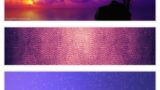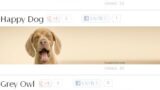Facebookのカバー写真を作成できるサービス「Cover Designer」
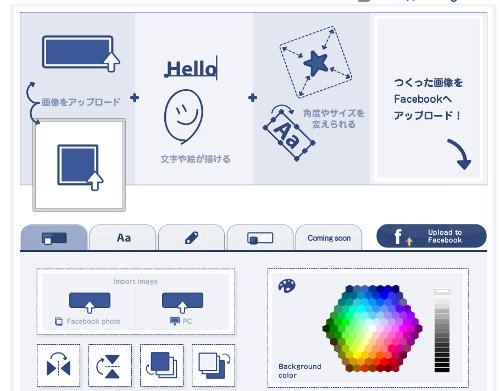
皆さん、こんにちは。Facebookにタイムラインが導入されてだいぶ経ちましたね。Facebookを利用している多くの方は自分自身のタイムラインにカバー写真を設定していることと思います。
タイムラインのカバー写真をまだ設定していない人や、設定しているけど、いまいちデザインが気にいっていないという人、写真をデザインしなおしてみたいと思っている人におすすめのサービスがあります。
それは、「Cover Designer」というカバー写真を作成出来るウェブサービスです。
あなたオリジナルのタイムライン用カバー写真とアイコンを簡単にデザイン出来ます。画像編集の専門的な知識は必要ありません。
当ブログはAI学習禁止(無断使用禁止)です。
Facebookのカバーが作れる「Cover Designer」
このサービスでは、お気に入りの写真をアップロードするだけで、簡単にFacebookタイムライン用のカバー写真が作成できます。
Cover Designer の使い方
基本的に上部のこのエリアで作業します。ここの見た目通りのカバー写真が作成されるので、プレビューも兼ねています。
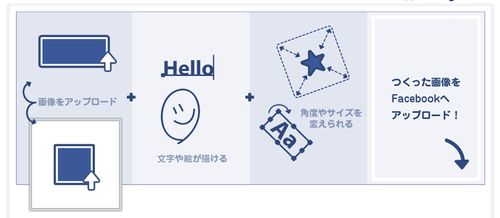
ここが作業エリア
作業エリアの下に、各ツールが表示されています。カバー用写真と、アイコン用写真をアップロードするツール。文字や線を引くツールがあります。

各ツールを使用してカバー写真を作る
まず、カバー用写真をアップロードしてみましょう。
カバー用写真をアップロードするには一番左のツールを選択します(初期状態で選択されています)
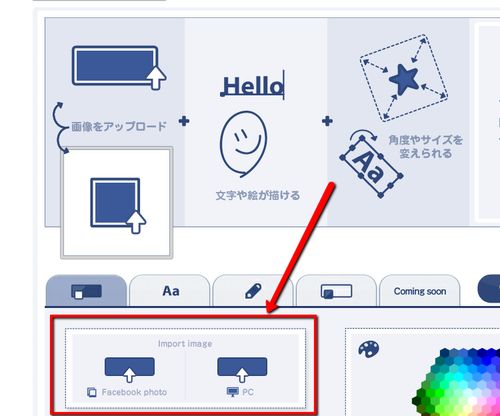
カバー用写真アップロードエリア
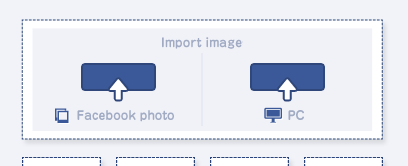
カバー用写真はFacebookまたはパソコン上からアップロード出来ます。
写真をアップロードしたら、作業エリアに写真が表示されます。
表示された写真は、マウスカーソルで、移動、回転、拡大縮小出来ます。
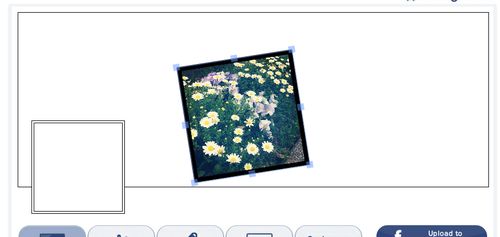
表示された写真を気に入った位置に配置できる
写真以外にも、文字を入れたり、ペンツールでイラストを書くことが出来ます。
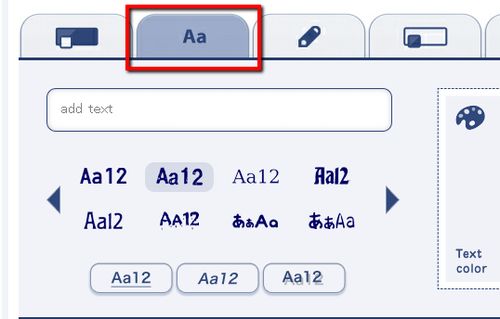
文字ツール
「Aa」の部分をクリックすると、文字を入力するフォームが表示されます。
フォントの種類や効果を選べます。文字の色は右側のパレットで設定します。テキストは今のところ日本語を入力することができません。
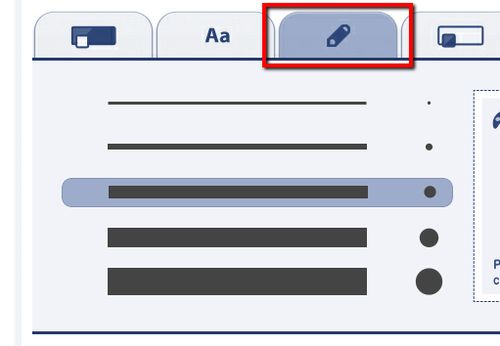
ペンツール
ペンマークをクリックすると、自由に線を書くことが出来るラインツールを使えます。
腺の太さを選び、色は右のパレットから設定して下さい。
文字ツールとペンツールを使用すると以下の様な文字やイラストの挿入が出来ます。
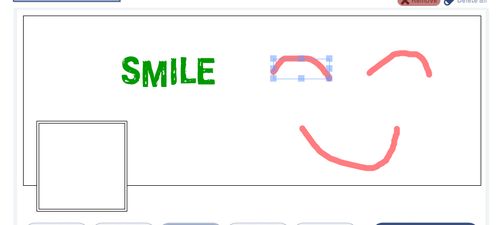
文字ツールとペンツールの使用例
プロフィール用アイコン画像を作成するにはこのタブを押して下さい。
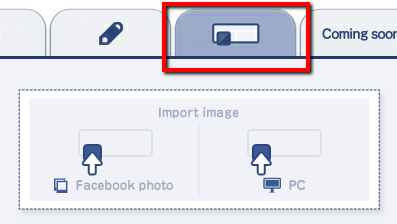
プロフィール用アイコン作成フォーム
アイコン用写真は、Facebookまたは、パソコン上からアップロード出来ます。
アップロードした写真もカバー写真作成画面と同様に、写真を移動、回転、拡大縮小することが出来ます。
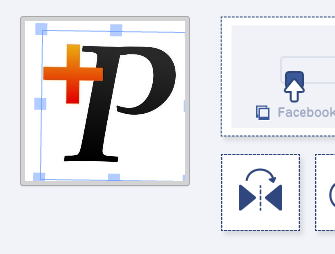
マウスカーソルで気にいるように写真を配置する
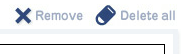
アイテム削除用ツール
画面の右上にアイテム削除用ツールがあります。もし消したいものが、ある場合は「Remove」を押した状態でアイテムを選択すれば、そのアイテムを消すことが出来ます。
「Delete all」ですべてのアイテムが消えます。0からやり直したい時は押してみてください。
タイムライン用のカバー写真作り、アイコン作りが終わったら、最後にFacebookにアップロードしましょう。
「Upload to Facegook」ボタンで、Facebookに写真がアップロードされます。
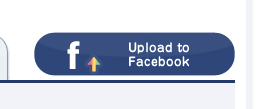
Facebookへのカバー写真のアップロード
アップロード後、Facebook側でタイムラインのカバー写真を設定しましょう。
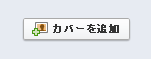
既にアップロードされているので、アルバムからカバー写真を選ぶ
Cover Designer でFacebookのカバー写真を
いかがでしたでしょうか? Cover Designer はなかなか使えるサービスだと思います。
便利ですので、今後あなたのFacebookアカウントやFacebookページのタイムラインのカバー写真をデザインする際に、このサービスをぜひ活用してみてください。
Cover Designer であなたのFacebookのプロフィールページを飾りましょう!